Bu kılavuz, şelale entegrasyonlarını kapsayarak uyumlulaştırma kullanarak DT Exchange'ten reklam yüklemek ve göstermek için Google Mobile Ads Unity eklentisinin nasıl kullanılacağını gösterir. Bu açıklamalar, DT Exchange'in bir reklam biriminin uyumlulaştırma yapılandırmasına nasıl ekleneceğini ve DT SDK'sının ve bağdaştırıcısının bir Unity uygulamasına nasıl entegre edileceğini kapsar.
Desteklenen entegrasyonlar ve reklam biçimleri
DT Exchange için Unity uyumlulaştırma adaptörünün özellikleri şöyledir:
| Entegrasyon | |
|---|---|
| Teklif verme | 1 |
| Şelale | |
| Formatlar | |
| Banner | |
| Geçiş reklamı | |
| Ödüllü | 2 |
1 Teklif entegrasyonu Kapalı Beta sürümündedir. Erişim isteğinde bulunmak için hesap yöneticinizle iletişime geçin.
2 iOS teklifi için ödüllü reklam biçimi alfa sürümündedir.
Şartlar
- En yeni Google Mobile Ads Unity eklentisi
- Unity 4 veya üzeri
- [Teklif verme için]: Teklif vermede desteklenen tüm reklam biçimlerini entegre etmek için DT Exchange 3.3.12 veya daha yeni sürümler için Google Mobile Ads uyumlulaştırma eklentisini kullanın (en son sürüm önerilir)
- Android'de dağıtmak için
- Android API düzeyi 23 veya üstü
- iOS'te dağıtmak için
- iOS 12.0 veya üzeri sürüm dağıtım hedefi
- Google Mobile Ads Unity eklentisiyle yapılandırılmış çalışan bir Unity projesi. Ayrıntılar için Başlangıç başlıklı makaleyi inceleyin.
- Uyumlulaştırma Başlangıç Kılavuzu'nu tamamlayın.
1. adım: DT Exchange kullanıcı arayüzünde yapılandırmaları ayarlayın
Yeni uygulama ve reklam yerleşimi ekleme
DT Exchange Console'a kaydolun veya giriş yapın.
Uygulama Ekle'yi tıklayın.
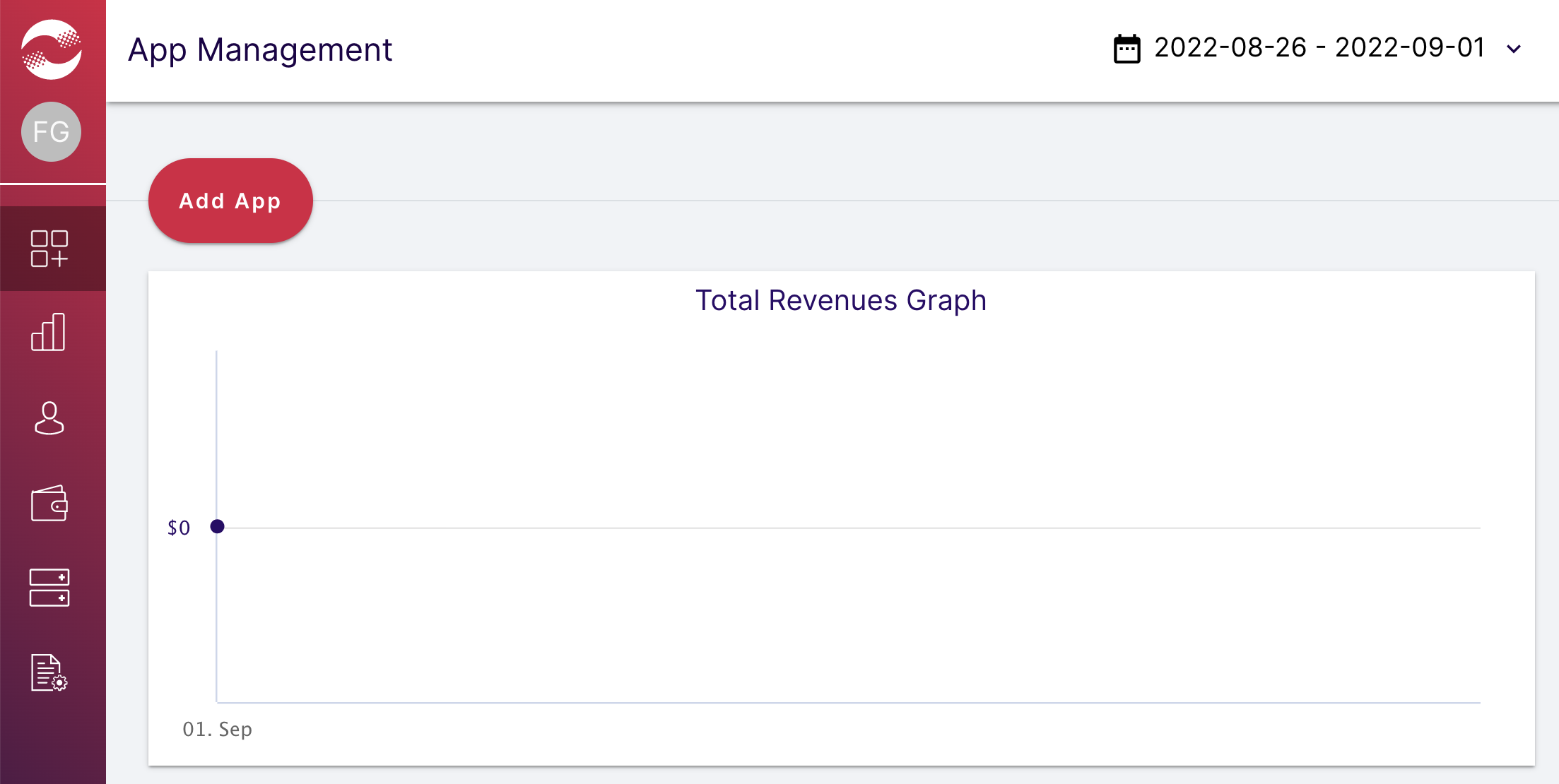
Platformunuzu ve yerleşimlerinizi seçin, formun geri kalanını doldurun ve Uygulama Oluştur'u tıklayın.
Android
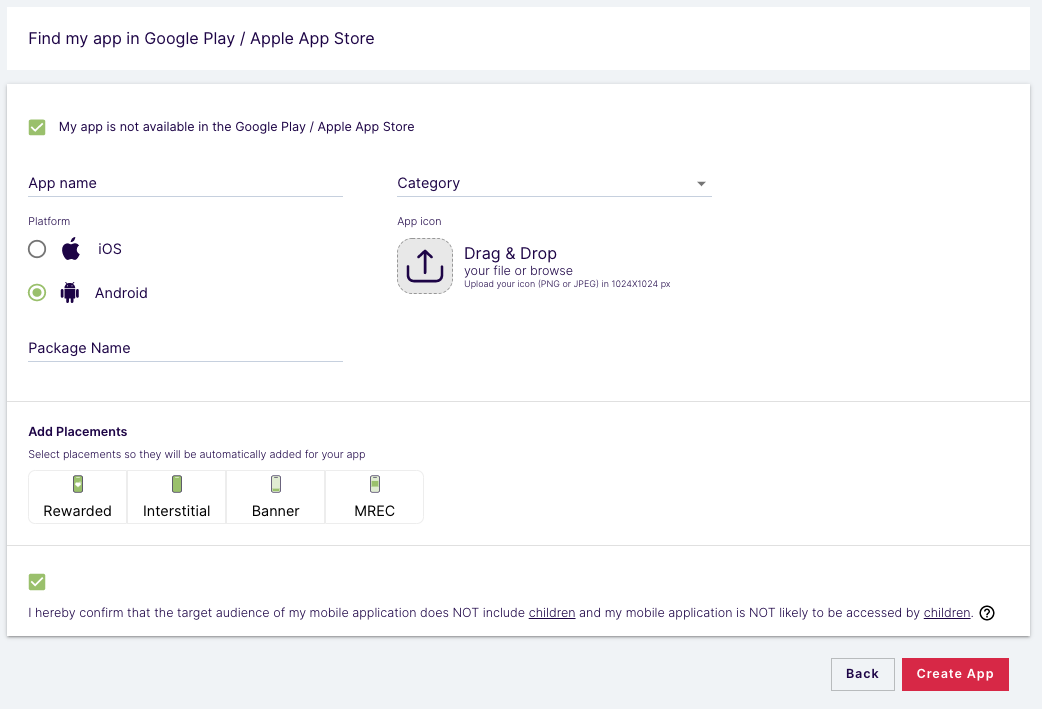
iOS
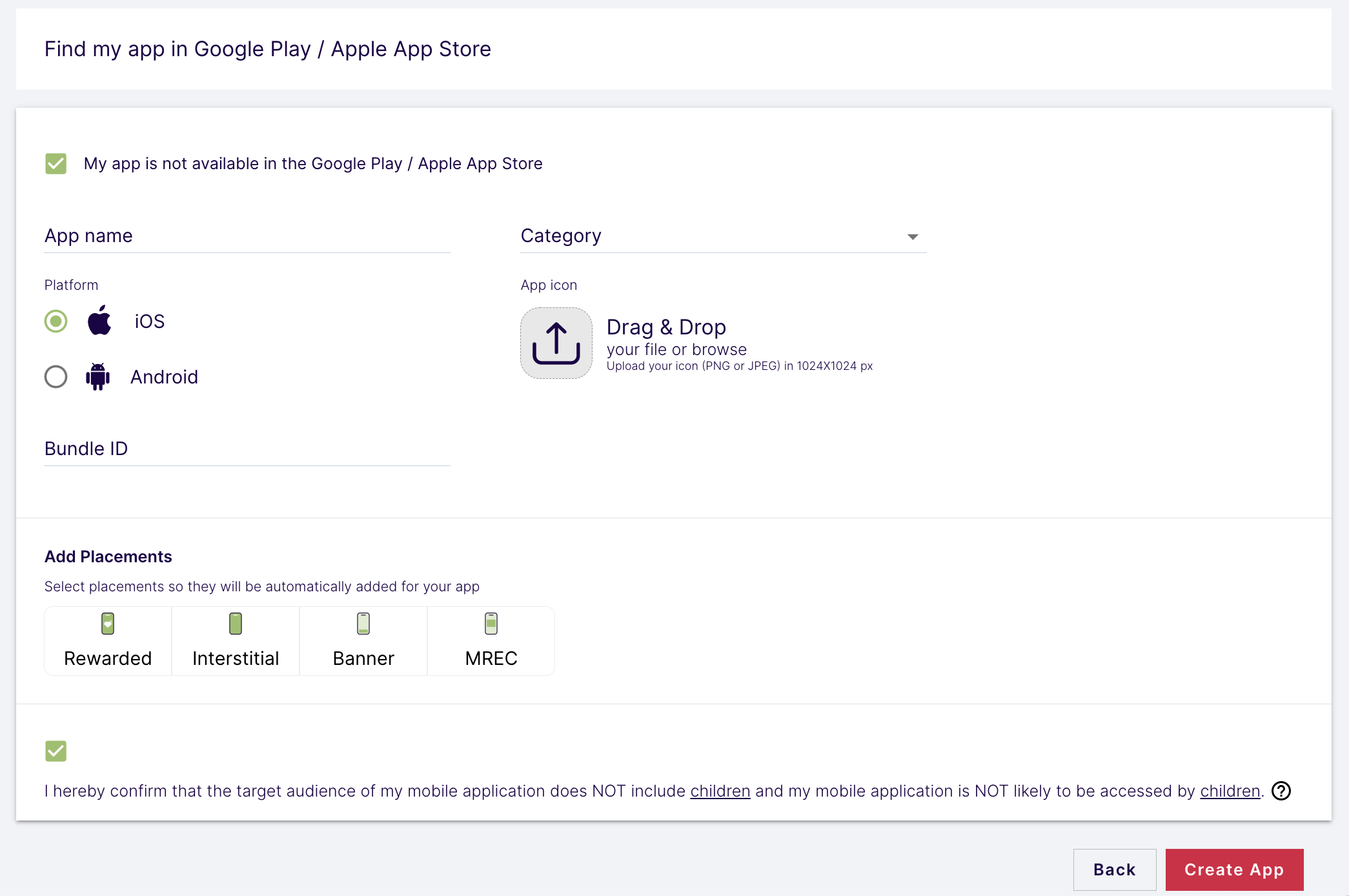
Yerleşimlerinizin adlarını girin ve türlerini seçin. Ardından Yerleşimi Kaydet'i tıklayın.
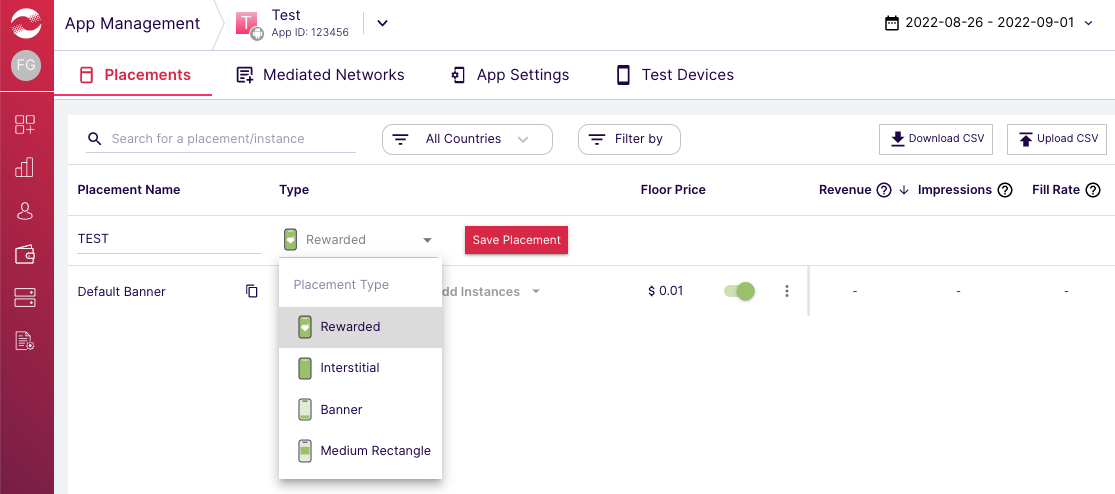
Uygulama kimliği ve yerleşim kimliği
Sol gezinme çubuğunun üzerine gelerek çubuğu açın ve Uygulama Yönetimi'ni tıklayın.
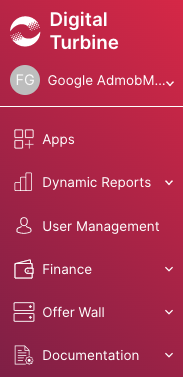
Uygulama Yönetimi sayfasında, uygulamanızın yanındaki Uygulama Kimliği'ni not edin.
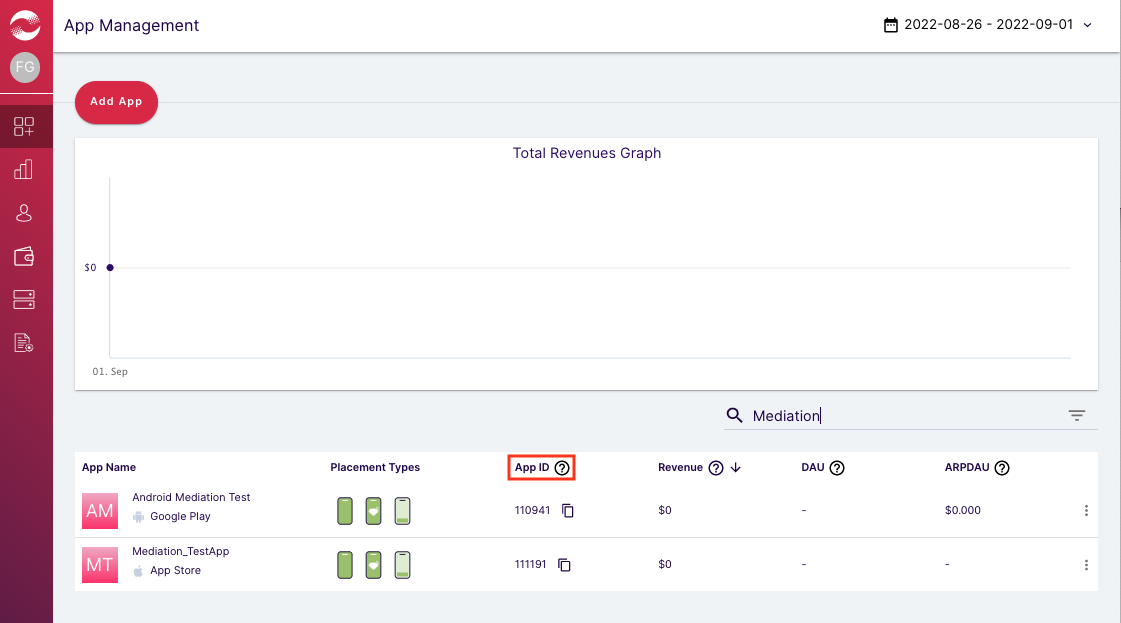
Uygulamanızı seçin ve Yerleşimler sekmesine gidin. Yerleşim kimliğini not edin.
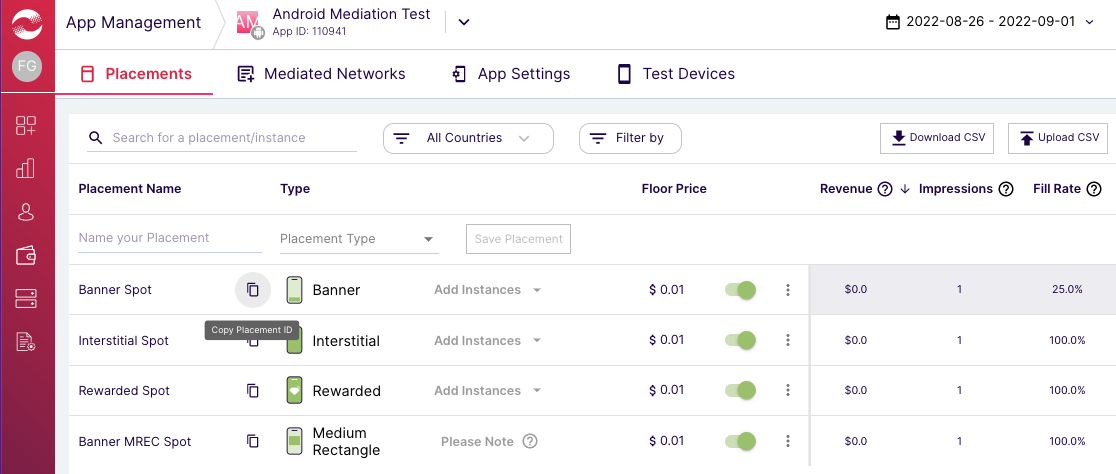
Yayıncı kimliği, tüketici anahtarı ve tüketici sırrı
Sol menüden kullanıcı adınızı tıklayın ve Kullanıcı Profili'ni seçin.
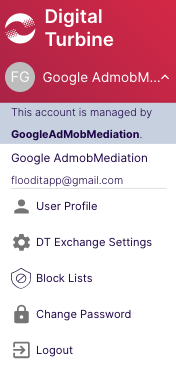
Bir sonraki adımda gerekli olacağından Yayıncı Kimliği, Tüketici Anahtarı ve Tüketici Gizli Anahtarı'nı not edin.
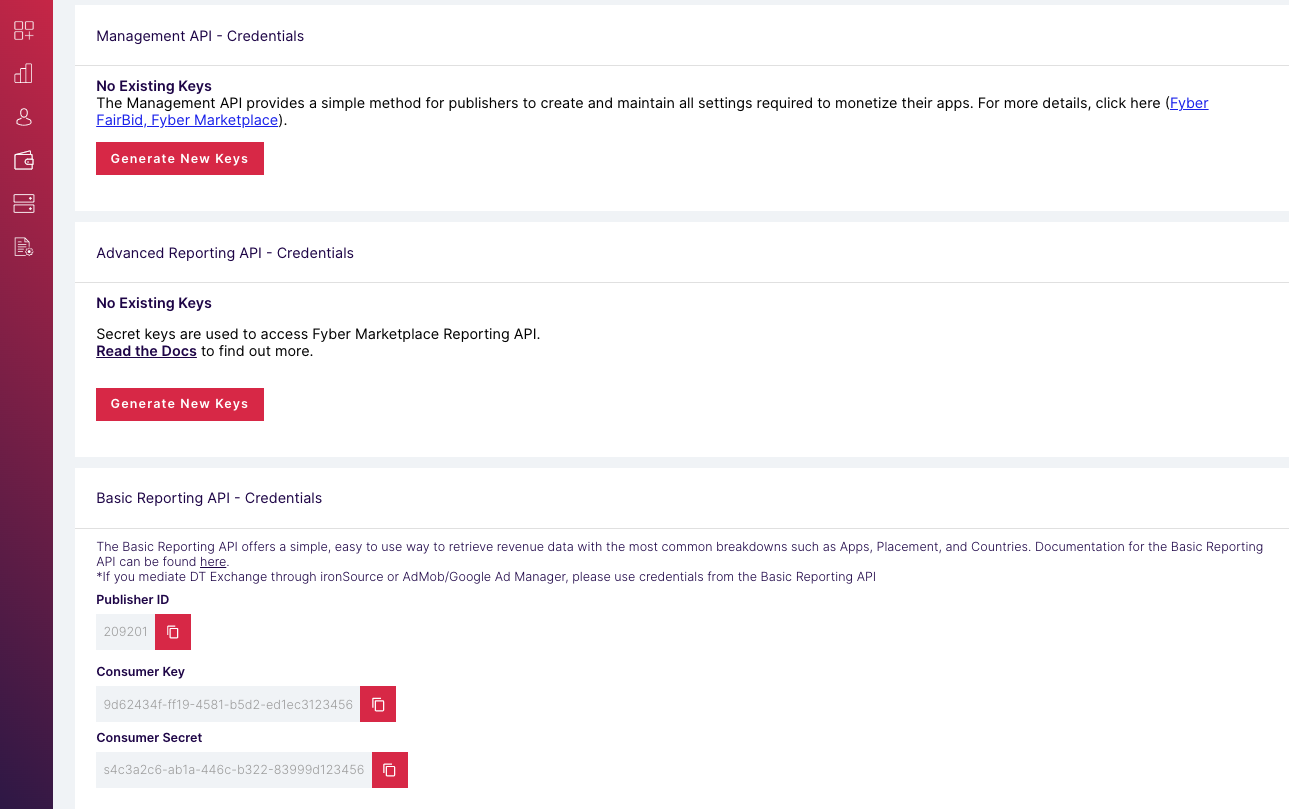
app-ads.txt dosyanızı güncelleme
Uygulamalar İçin Yetkili Satıcılar app-ads.txt, uygulama reklamı envanterinizin yalnızca yetkili olarak tanımladığınız kanallar üzerinden satılmasını sağlamaya yardımcı olan bir IAB Tech Lab girişimidir. Reklam gelirinde önemli ölçüde kayıp yaşanmasını önlemek için bir app-ads.txt dosyası uygulamanız gerekir.
Henüz yapmadıysanız
Ad Manager için bir app-ads.txt dosyası oluşturun.
DT Exchange için app-ads.txt uygulamak istiyorsanız:
DT'yi app-ads.txt dosyanıza ekleyin.
2. adım: Ad Manager kullanıcı arayüzünde DT Exchange talebini ayarlayın
Reklam biriminiz için uyumlulaştırma ayarlarını yapılandırma
Android
Talimatlar için Android kılavuzundaki 2. adıma bakın.
iOS
Talimatlar için iOS kılavuzundaki 2. adıma bakın.
DT Exchange'i GDPR ve ABD eyalet yönetmelikleri reklam iş ortakları listesine ekleme
Ad Manager kullanıcı arayüzünde DT Exchange (Fyber Monetization)'i AB ve ABD eyalet düzenlemeleri reklam iş ortakları listesine eklemek için AB tüzükleri ayarları ve ABD eyalet düzenlemeleri ayarları bölümlerindeki adımları uygulayın.
3. adım: DT SDK'sını ve bağdaştırıcısını içe aktarın
OpenUPM-CLI
OpenUPM-CLI yüklüyse projenizin kök dizininden aşağıdaki komutu çalıştırarak Google Mobile Ads DT Exchange Mediation Plugin for Unity'yi projenize yükleyebilirsiniz:
openupm add com.google.ads.mobile.mediation.dtexchangeOpenUPM
Unity proje düzenleyicinizde Düzenle > Proje Ayarları > Paket Yöneticisi'ni seçerek Unity Paket Yöneticisi Ayarları'nı açın.
Scoped Registries (Kapsamlı Kayıtlar) sekmesinde, aşağıdaki ayrıntıları kullanarak OpenUPM'yi kapsamlı kayıt olarak ekleyin:
- Ad:
OpenUPM - URL:
https://package.openupm.com - Kapsamlar:
com.google
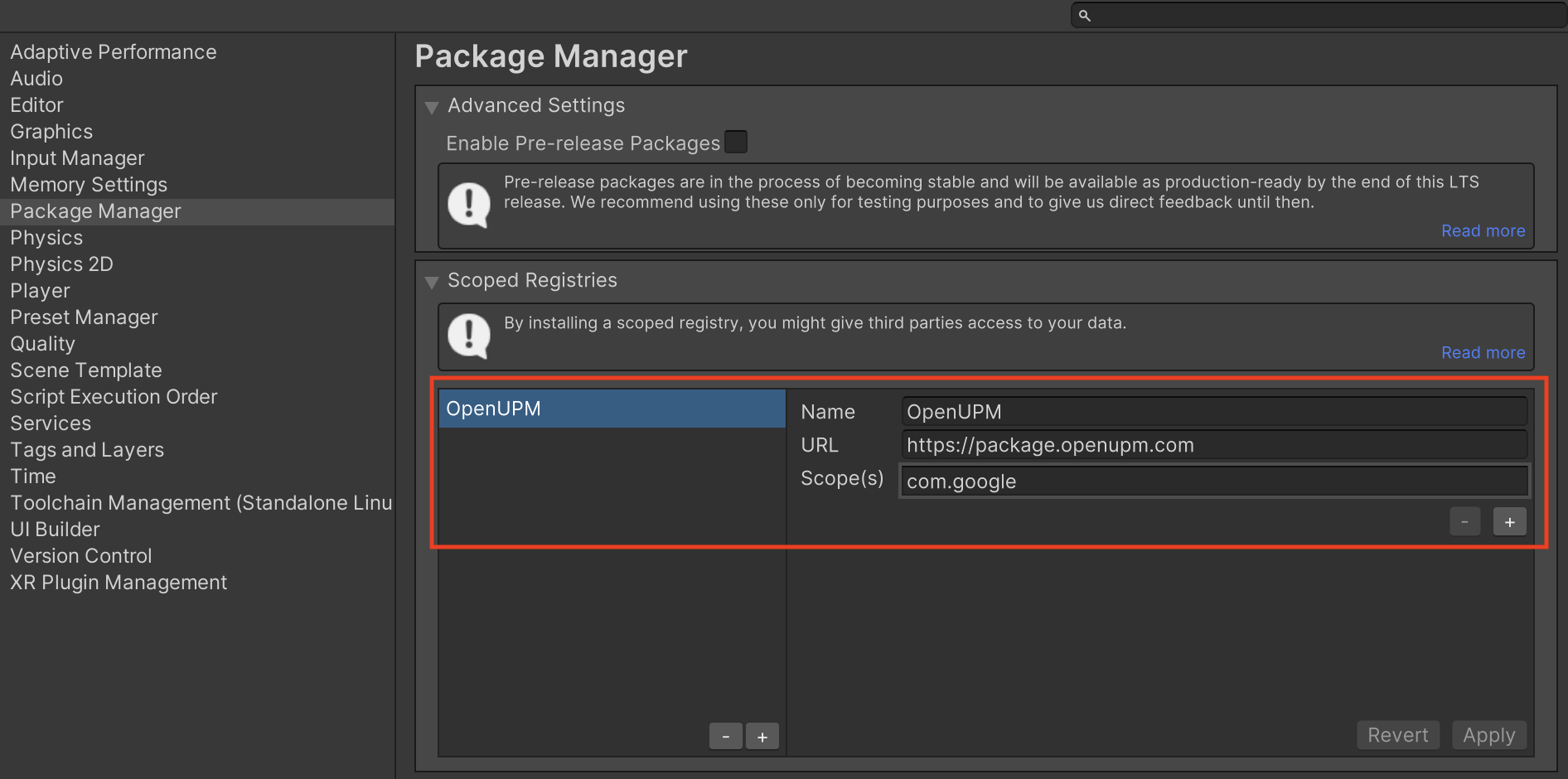
Ardından, Pencere > Paket Yöneticisi'ne giderek Unity Paket Yöneticisi'ni açın ve açılır menüden Kayıtlarım'ı seçin.
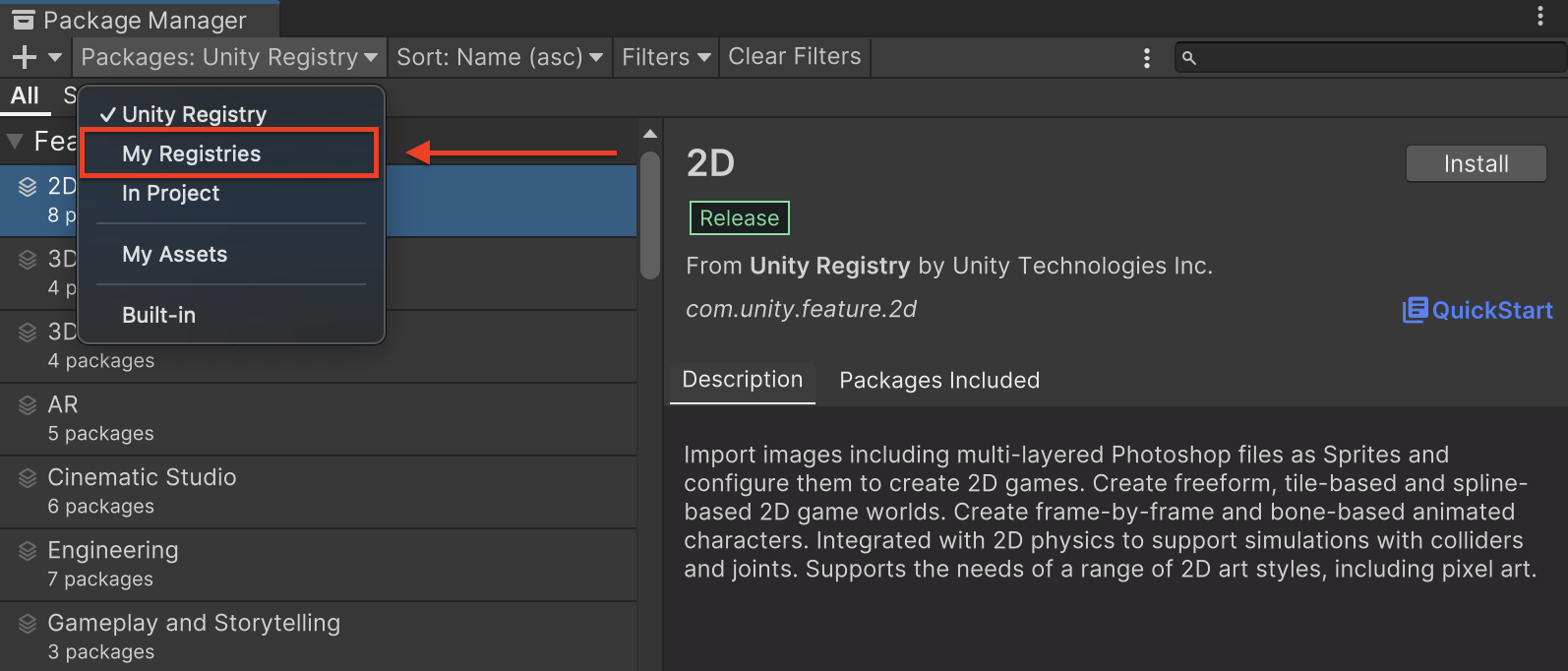
Google Mobile Ads DTExchange Mediation paketini seçin ve Yükle'yi tıklayın.
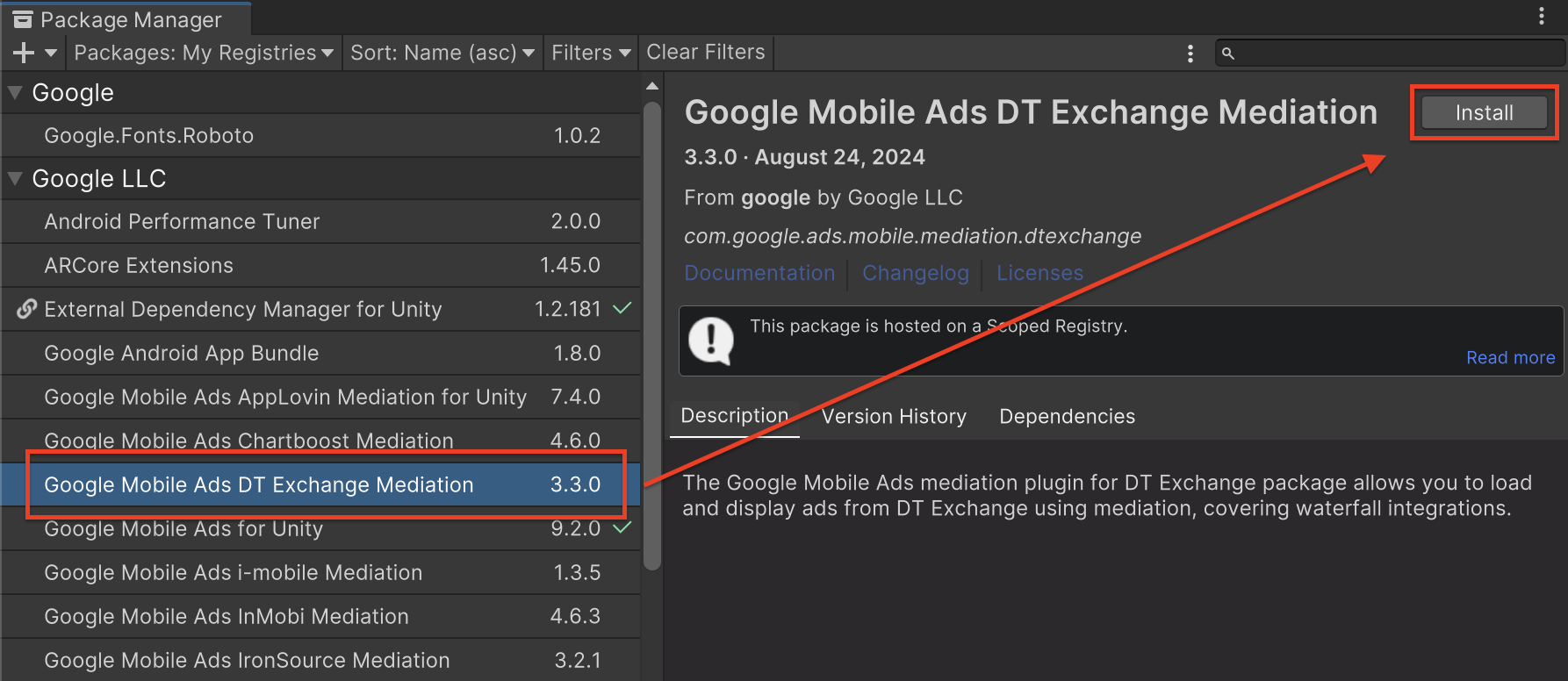
Unity paketi
DT Exchange için Google Mobil Reklamlar uyumlulaştırma eklentisinin en son sürümünü Değişiklik Günlüğü'ndeki indirme bağlantısından indirin ve zip dosyasından GoogleMobileAdsDTExchangeMediation.unitypackage dosyasını çıkarın.
Unity proje düzenleyicinizde Assets (Öğeler) > Import Package (Paket İçe Aktar) > Custom Package (Özel Paket) seçeneğini belirleyin ve indirdiğiniz GoogleMobileAdsDTExchangeMediation.unitypackage dosyasını bulun. Tüm dosyaların seçili olduğundan emin olun ve İçe aktar'ı tıklayın.
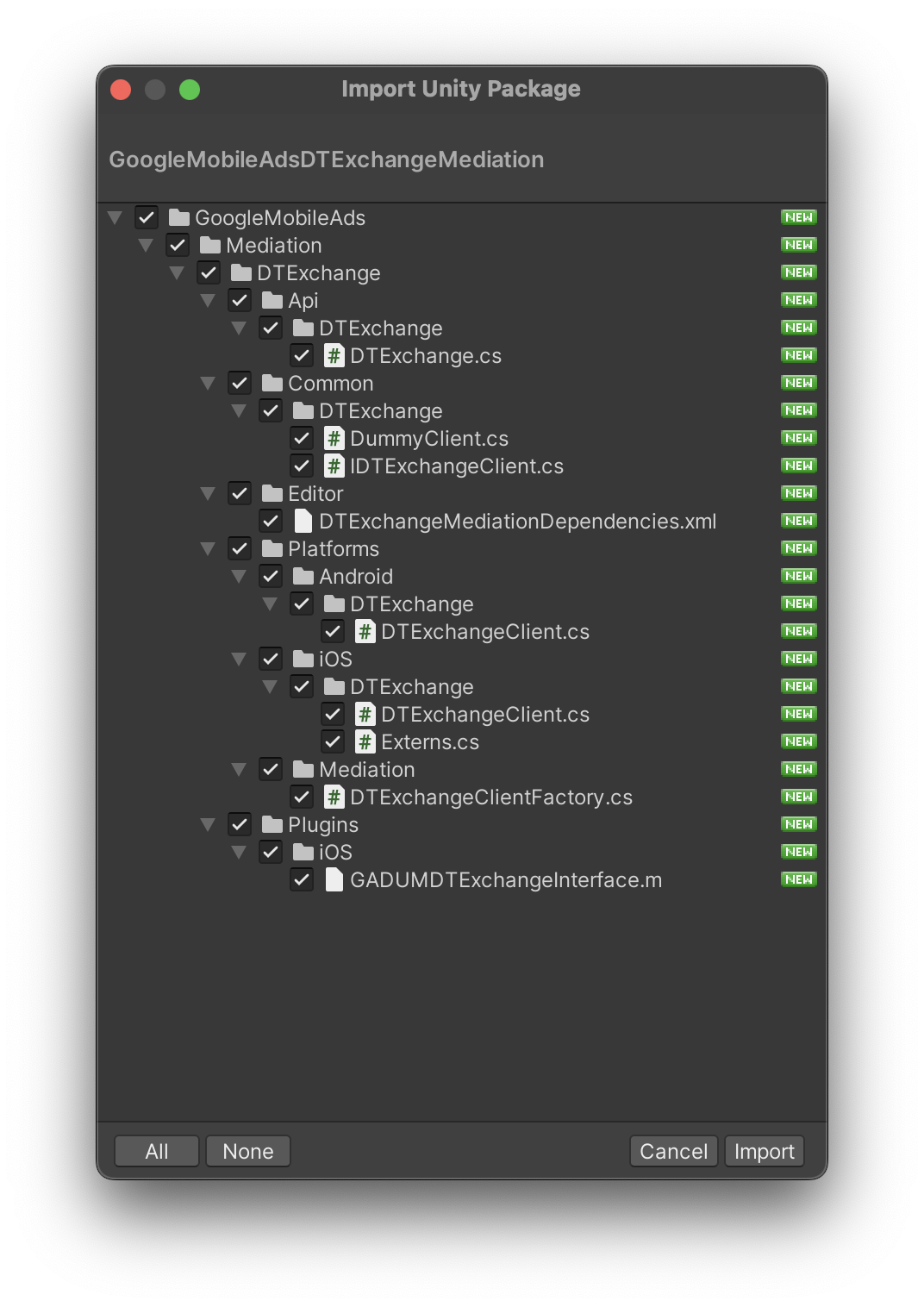
Ardından Assets (Öğeler) > External Dependency Manager (Harici Bağımlılık Yöneticisi) > Android Resolver (Android Çözümleyici) > Force Resolve'u (Çözümü Zorla) seçin. External Dependency Manager
kitaplığı, bağımlılık çözümlemesini sıfırdan gerçekleştirir ve bildirilen bağımlılıkları
Unity uygulamanızın Assets/Plugins/Android dizinine kopyalar.
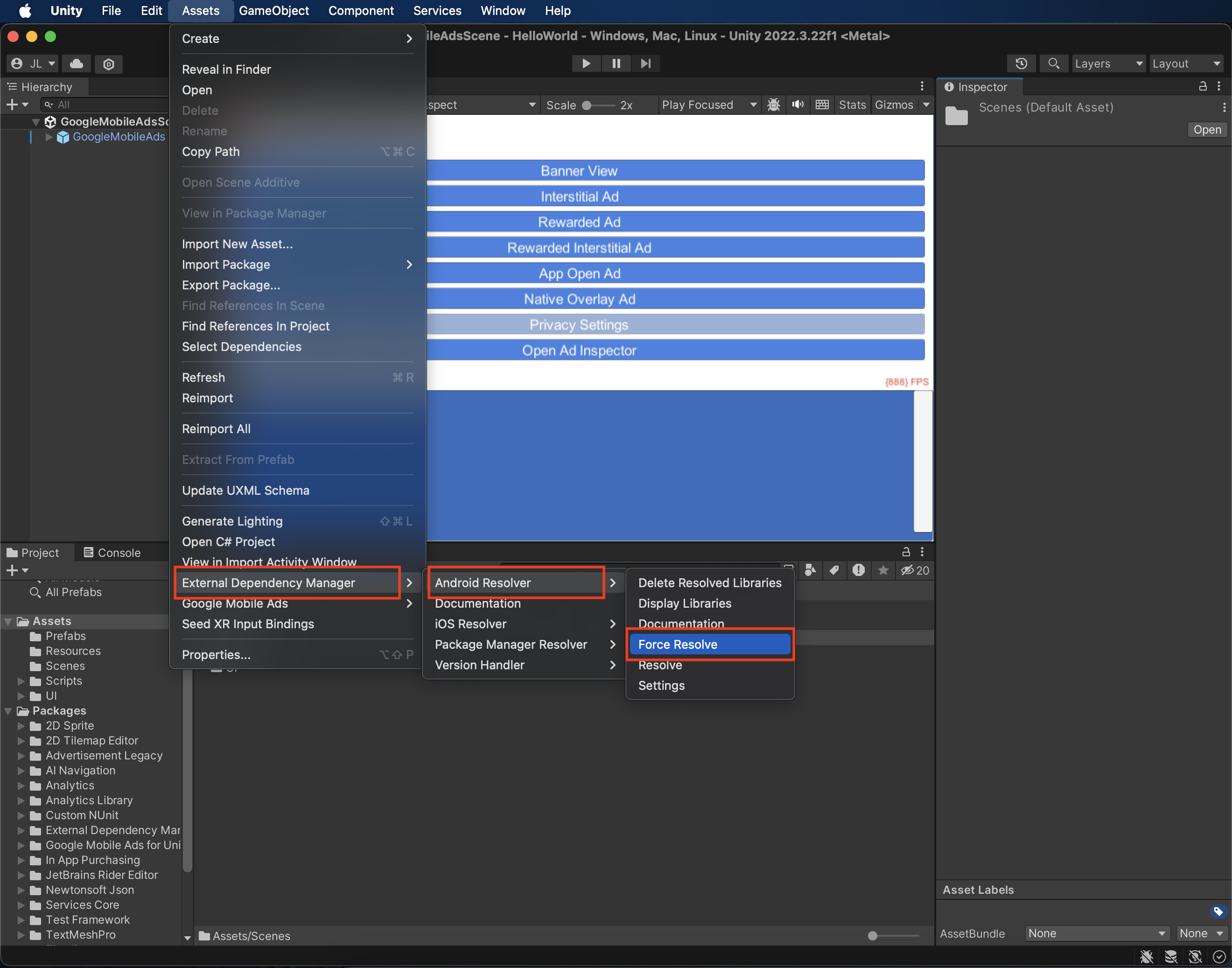
4. adım: DT SDK'sındaki gizlilik ayarlarını uygulayın
AB kullanıcı rızası ve GDPR
Google AB Kullanıcı Rızası Politikası'na uymak için Avrupa Ekonomik Alanı (AEA), Birleşik Krallık ve İsviçre'deki kullanıcılarınıza belirli açıklamalar yapmanız, yasal olarak gerekli olduğunda çerezlerin veya diğer yerel depolama alanlarının kullanımı ve reklam kişiselleştirme için kişisel verilerin toplanması, paylaşılması ve kullanılması konusunda kullanıcıların rızasını almanız gerekir. Bu politika, AB eGizlilik Yönergesi ve Genel Veri Koruma Yönetmeliği (GDPR) şartlarını yansıtmaktadır. Uyumlulaştırma zincirinizdeki her reklam kaynağına rıza bilgisinin iletildiğini doğrulamak sizin sorumluluğunuzdadır. Google, kullanıcının rıza seçimini bu tür ağlara otomatik olarak iletemez.
Bu bölümde, DT Exchange için kişiselleştirilmiş reklamların nasıl etkinleştirileceği veya devre dışı bırakılacağı açıklanmaktadır.
DT Exchange için Google Mobil Reklamlar uyumlulaştırma eklentisinin 1.1.0 sürümünde, SetGDPRRequired() ve SetGDPRConsentString() yöntemleriyle Fyber sınıfı eklendi. Bu sayede, izin bilgilerini DT Exchange'e manuel olarak iletebilirsiniz. Aşağıdaki örnek kodda, bu parametrelerin DT Exchange bağdaştırıcısına nasıl geçirileceği gösterilmektedir:
using GoogleMobileAds.Api.Mediation.Fyber;
// ...
Fyber.SetGDPRConsent(true);
Fyber.SetGDPRConsentString("myGDPRConsentString");
Daha fazla bilgi ve yöntemde sağlanabilecek değerler için DT Exchange'in GDPR makalesini ziyaret edin.
ABD eyalet gizlilik yasaları
ABD eyaletlerindeki gizlilik yasaları, kullanıcılara "kişisel bilgilerinin" "satışının" (yasaların bu terimleri tanımladığı biçimiyle) kapsamı dışında kalma hakkı tanınmasını zorunlu kılar. Kapsam dışında kalma seçeneği, "satan" tarafın ana sayfasında belirgin bir şekilde gösterilen "Kişisel Bilgilerimi Satma" bağlantısıyla sunulur. ABD eyalet gizlilik yasalarına uygunluk rehberi, Google reklamları sunmak için kısıtlanmış veri işlemeyi etkinleştirme olanağı sunar ancak Google bu ayarı uyumlulaştırma zincirinizdeki her reklam ağına uygulayamaz. Bu nedenle, uyumluluğu sağlamak için, uyumlulaştırma zincirinizde kişisel bilgilerin satışına katılabilecek tüm reklam ağlarını belirlemeli ve bu ağların her birinden gelen yönergeleri uygulamanız gerekir.
DT Exchange için Google Mobile Ads aracılık eklentisinin 3.1.1 sürümünde SetCCPAString() yöntemiyle Fyber sınıfı eklendi. Bu sayede, izin bilgilerini DT Exchange'e manuel olarak iletebilirsiniz. Aşağıdaki örnek kodda, bu parametrelerin DT Exchange bağdaştırıcısına nasıl geçirileceği gösterilmektedir:
using GoogleMobileAds.Api.Mediation.Fyber;
// ...
Fyber.SetCCPAString("myCCPAConsentString");
// You can also clear CCPA consent information using the following method:
Fyber.ClearCCPAString();
Yöntemde sağlanabilecek değerler ve daha fazla bilgi için DT Exchange'in CCPA Açık Kaynak makalesini ziyaret edin.
5. adım: Gerekli kodu ekleyin
Android
DT Exchange entegrasyonu için ek kod gerekmez.
iOS
SKAdNetwork entegrasyonu
SKAdNetwork tanımlayıcılarını projenizin Info.plist dosyasına eklemek için DT Exchange'in dokümanlarını inceleyin.
6. adım: Uygulamanızı test edin
Test reklamlarını etkinleştirme
Ad Manager için test cihazınızı kaydettiğinizden emin olun.
Test reklamlarını doğrulama
DT Exchange'den test reklamları aldığınızı doğrulamak için DT Exchange (Teklifli Sistem) ve DT Exchange (Şelale) reklam kaynaklarını kullanarak reklam inceleyicide tek reklam kaynağı testini etkinleştirin.
Hata kodları
Adaptör DT Exchange'den reklam alamıyorsa yayıncılar aşağıdaki sınıfta ResponseInfo kullanarak reklam yanıtındaki temel hatayı kontrol edebilir:
Android
com.google.ads.mediation.fyber.FyberMediationAdapter
iOS
GADMediationAdapterFyber
Bir reklam yüklenemediğinde DT Exchange bağdaştırıcısı tarafından verilen kodlar ve ilgili mesajlar şöyledir:
Android
| Hata kodu | Neden |
|---|---|
| 101 | Ad Manager kullanıcı arayüzünde yapılandırılan DT Exchange sunucu parametreleri eksik veya geçersiz. |
| 103 | İstenen reklam boyutu, DT Exchange tarafından desteklenen bir banner boyutuyla eşleşmiyor. |
| 105 | DT SDK'sı bir reklam yükledi ancak beklenmedik bir denetleyici döndürdü. |
| 106 | Reklam gösterilmeye hazır değil. |
| 107 | Bağlam bir etkinlik örneği değil. |
| 200-399 | DT SDK'sı bir hata döndürdü. Daha fazla bilgi için koda bakın. |
iOS
| Hata kodu | Neden |
|---|---|
| 0-10 | DT SDK'sı bir hata döndürdü. Daha fazla ayrıntı için belgeleri inceleyin. |
| 101 | Ad Manager kullanıcı arayüzünde yapılandırılan DT Exchange sunucu parametreleri eksik veya geçersiz. |
| 102 | İstenen reklam boyutu, DT Exchange tarafından desteklenen bir banner boyutuyla eşleşmiyor. |
| 103 | Reklam nesnesi zaten kullanıldığından reklam gösterilemedi. |
| 104 | Reklam hazır olmadığından DT Exchange reklamları gösterilemedi. |
| 105 | DT SDK, başlatma hatası döndürdü. |
DT Exchange Unity Aracılık Eklentisi Değişiklik Günlüğü
Sürüm 3.5.1
- DT Exchange Android bağdaştırıcı sürümü 8.4.0.1'i destekler.
- DT Exchange iOS adaptörünün 8.4.2.0 sürümünü destekler.
- Google Mobile Ads Unity eklentisi 10.6.0 sürümüyle oluşturulup test edilmiştir.
Sürüm 3.5.0
- DT Exchange Android adaptör sürümü 8.4.0.0 desteklenir.
- DT Exchange iOS bağdaştırıcısı 8.4.1.0 sürümünü destekler.
- Google Mobile Ads Unity eklentisi 10.6.0 sürümüyle oluşturulup test edilmiştir.
Sürüm 3.4.0
- DT Exchange Android adaptör sürümü 8.4.0.0 desteklenir.
- DT Exchange iOS adaptörünün 8.3.8.0 sürümü desteklenir.
- Google Mobile Ads Unity eklentisinin 10.5.0 sürümüyle oluşturulmuş ve test edilmiştir.
Sürüm 3.3.12
- DT Exchange Android adaptörü 8.3.8.0 sürümünü destekler.
- DT Exchange iOS adaptörünün 8.3.8.0 sürümü desteklenir.
- Google Mobile Ads Unity eklentisinin 10.3.0 sürümüyle oluşturulup test edilmiştir.
Sürüm 3.3.11
- DT Exchange Android bağdaştırıcısı 8.3.7.0 sürümünü destekler.
- DT Exchange iOS adaptör sürümü 8.3.7.0 desteklenir.
- Google Mobile Ads Unity eklentisinin 10.2.0 sürümüyle oluşturulmuş ve test edilmiştir.
Sürüm 3.3.10
- DT Exchange Android bağdaştırıcısı 8.3.7.0 sürümünü destekler.
- DT Exchange iOS adaptörünün 8.3.6.0 sürümünü destekler.
- Google Mobile Ads Unity eklentisinin 10.0.0 sürümüyle oluşturulmuş ve test edilmiştir.
Sürüm 3.3.9
- DT Exchange Android bağdaştırıcısı 8.3.6.1 sürümünü destekler.
- DT Exchange iOS adaptörünün 8.3.6.0 sürümünü destekler.
- Google Mobile Ads Unity eklentisinin 10.0.0 sürümüyle oluşturulmuş ve test edilmiştir.
Sürüm 3.3.8
- DT Exchange Android adaptör sürümü 8.3.5.0 desteklenir.
- DT Exchange iOS adaptör sürümü 8.3.4.0 desteklenir.
- Google Mobile Ads Unity eklentisi 9.5.0 sürümüyle oluşturulmuş ve test edilmiştir.
Sürüm 3.3.7
- DT Exchange Android adaptör sürümü 8.3.4.0'ı destekler.
- DT Exchange iOS adaptör sürümü 8.3.4.0 desteklenir.
- Google Mobile Ads Unity eklentisi 9.5.0 sürümüyle oluşturulmuş ve test edilmiştir.
3.3.6 sürümü
- DT Exchange Android bağdaştırıcısı sürüm 8.3.3.0 desteklenir.
- DT Exchange iOS adaptörünün 8.3.4.0 sürümünü destekler.
- Google Mobile Ads Unity eklentisi 9.5.0 sürümüyle oluşturulmuş ve test edilmiştir.
Sürüm 3.3.5
- DT Exchange Android bağdaştırıcısı sürüm 8.3.3.0 desteklenir.
- DT Exchange iOS adaptörünün 8.3.3.0 sürümünü destekler.
- Google Mobile Ads Unity eklentisinin 9.4.0 sürümüyle oluşturulup test edilmiştir.
Sürüm 3.3.4
- DT Exchange Android bağdaştırıcısı sürüm 8.3.3.0 desteklenir.
- DT Exchange iOS bağdaştırıcısı 8.3.2.1 sürümünü destekler.
- Google Mobile Ads Unity eklentisinin 9.4.0 sürümüyle oluşturulup test edilmiştir.
Sürüm 3.3.3
- DT Exchange Android adaptör sürümü 8.3.2.0'ı destekler.
- DT Exchange iOS bağdaştırıcısı 8.3.2.1 sürümünü destekler.
- Google Mobile Ads Unity eklentisinin 9.3.0 sürümüyle oluşturulmuş ve test edilmiştir.
Sürüm 3.3.2
- DT Exchange Android bağdaştırıcısı 8.3.1.0 sürümünü destekler.
- DT Exchange iOS bağdaştırıcısı 8.3.2.1 sürümünü destekler.
- Google Mobile Ads Unity eklentisinin 9.3.0 sürümüyle oluşturulmuş ve test edilmiştir.
Sürüm 3.3.1
- DT Exchange Android bağdaştırıcısı 8.3.1.0 sürümünü destekler.
- DT Exchange iOS adaptör sürümü 8.3.2.0'ı destekler.
- Google Mobile Ads Unity eklentisi 9.2.0 sürümüyle oluşturulmuş ve test edilmiştir.
Sürüm 3.3.0
DummyClient,PlaceholderClientolarak yeniden adlandırıldı.- DT Exchange Android bağdaştırıcısı 8.3.0.0 sürümünü destekler.
- DT Exchange iOS adaptör sürümü 8.3.1.0'ı destekler.
- Google Mobile Ads Unity eklentisi 9.2.0 sürümüyle oluşturulmuş ve test edilmiştir.
Sürüm 3.2.1
- DT Exchange Android adaptör sürümü 8.2.7.0 desteklenir.
- DT Exchange iOS adaptör sürümü 8.3.1.0'ı destekler.
- Google Mobile Ads Unity eklentisinin 9.1.1 sürümüyle oluşturulup test edilmiştir.
Sürüm 3.2.0
- DT Exchange Android adaptör sürümü 8.2.7.0 desteklenir.
- DT Exchange iOS adaptörünün 8.3.0.0 sürümü desteklenir.
- Google Mobile Ads Unity eklentisi 9.1.0 sürümüyle oluşturulmuş ve test edilmiştir.
Sürüm 3.1.12
- DT Exchange Android adaptör sürümü 8.2.7.0 desteklenir.
- DT Exchange iOS adaptör sürümü 8.2.8.0 desteklenir.
- Google Mobile Ads Unity eklentisi 9.1.0 sürümüyle oluşturulmuş ve test edilmiştir.
Sürüm 3.1.11
- DT Exchange Android adaptör sürümü 8.2.7.0 desteklenir.
- DT Exchange iOS adaptör sürümü 8.2.7.0 desteklenir.
- Google Mobile Ads Unity eklentisi 9.1.0 sürümüyle oluşturulmuş ve test edilmiştir.
Sürüm 3.1.10
- DT Exchange Android bağdaştırıcısı 8.2.6.1 sürümünü destekler.
- DT Exchange iOS adaptör sürümü 8.2.7.0 desteklenir.
- Google Mobile Ads Unity eklentisi 9.0.0 sürümüyle oluşturulmuş ve test edilmiştir.
Sürüm 3.1.8
- DT Exchange Android adaptör sürümü 8.2.5.0 desteklenir.
- DT Exchange iOS adaptörünün 8.2.6.0 sürümünü destekler.
- Google Mobile Ads Unity eklentisinin 8.6.0 sürümüyle oluşturulup test edilmiştir.
Sürüm 3.1.7
- DT Exchange Android bağdaştırıcısı sürüm 8.2.4.0'ı destekler.
- DT Exchange iOS adaptör sürümü 8.2.4.0'ı destekler.
- Google Mobile Ads Unity eklentisinin 8.5.2 sürümüyle oluşturulup test edilmiştir.
Sürüm 3.1.6
- DT Exchange Android adaptör sürümü 8.2.3.0 desteklenir.
- DT Exchange iOS adaptör sürümü 8.2.3.0'ı destekler.
- Google Mobile Ads Unity eklentisinin 8.4.1 sürümüyle oluşturulmuş ve test edilmiştir.
Sürüm 3.1.5
- Adaptör içeriği
GoogleMobileAds/Mediation/DTExchange/konumuna taşındı. GoogleMobileAds.Mediation.DTExchangekullanmak için bağdaştırıcı ad alanı yeniden düzenlendi.- DT Exchange Android adaptör sürümü 8.2.3.0 desteklenir.
- DT Exchange iOS adaptör sürümü 8.2.1.0'ı destekler.
- Google Mobile Ads Unity eklentisinin 8.1.0 sürümüyle oluşturulmuş ve test edilmiştir.
Sürüm 3.1.4
- DT Exchange Android bağdaştırıcısı sürüm 8.2.2.0 desteklenir.
- DT Exchange iOS bağdaştırıcı sürümü 8.1.9.1'i destekler.
- Google Mobile Ads Unity eklentisinin 7.4.1 sürümüyle oluşturulup test edilmiştir.
Sürüm 3.1.3
- DT Exchange Android bağdaştırıcısı sürüm 8.2.1.0'ı destekler.
- DT Exchange iOS bağdaştırıcısı 8.1.9.0 sürümünü destekler.
- Google Mobile Ads Unity eklentisi 7.4.0 sürümüyle oluşturulup test edilmiştir.
Sürüm 3.1.2
- Unity aracılık eklentisinin adı "DT Exchange" olarak yeniden markalandı.
GoogleMobileAds.Api.Mediation.Fyber.FybersınıfıGoogleMobileAds.Api.Mediation.DTExchange.DTExchangeolarak yeniden adlandırıldı.- DT Exchange Android bağdaştırıcısı sürüm 8.2.1.0'ı destekler.
- DT Exchange iOS adaptörü 8.1.7.0 sürümünü destekler.
- Google Mobile Ads Unity eklentisinin 7.3.1 sürümüyle oluşturulup test edilmiştir.
Sürüm 3.1.1
Fybersınıfına aşağıdaki yöntemler eklendi:SetCCPAString(string)ClearCCPAString()
- Fyber Android bağdaştırıcısı 8.2.0.0 sürümünü destekler.
- Fyber iOS bağdaştırıcısı 8.1.6.0 sürümünü destekler.
- Google Mobile Ads Unity eklentisi 7.3.0 sürümüyle oluşturulmuş ve test edilmiştir.
Sürüm 3.1.0
- Fyber Android bağdaştırıcısı 8.2.0.0 sürümünü destekler.
- Fyber iOS bağdaştırıcısı 8.1.5.0 sürümünü destekler.
- Google Mobile Ads Unity eklentisi 7.2.0 sürümüyle oluşturulup test edilmiştir.
Sürüm 3.0.2
- Fyber Android bağdaştırıcısı sürüm 8.1.3.1'i destekler.
- Fyber iOS bağdaştırıcısı 8.1.5.0 sürümünü destekler.
- Google Mobile Ads Unity eklentisi 7.0.2 sürümüyle oluşturulmuş ve test edilmiştir.
Sürüm 3.0.1
- Fyber Android bağdaştırıcısı 8.1.3.0 sürümünü destekler.
- Fyber iOS bağdaştırıcısı 8.1.4.0 sürümünü destekler.
- Google Mobile Ads Unity eklentisi 7.0.0 sürümüyle oluşturulmuş ve test edilmiştir.
Sürüm 3.0.0
- Fyber Android bağdaştırıcısı 8.1.2.0 sürümünü destekler.
- Fyber iOS bağdaştırıcısı 8.1.2.0 sürümünü destekler.
Sürüm 2.0.0
- Fyber Android bağdaştırıcısı 7.8.4.1 sürümünü destekler.
- Fyber iOS bağdaştırıcısı sürüm 8.0.0.0 desteklenir.
Sürüm 1.6.1
- Fyber Android bağdaştırıcı sürümü 7.8.3.0'ı destekler.
- Fyber iOS bağdaştırıcısı 7.8.6.0 sürümünü destekler.
Sürüm 1.6.0
- Fyber Android bağdaştırıcı sürümü 7.8.2.0'ı destekler.
- Fyber iOS bağdaştırıcısı 7.8.5.0 sürümünü destekler.
Sürüm 1.5.2
- Fyber Android bağdaştırıcı sürümü 7.7.4.0'ı destekler.
- Fyber iOS bağdaştırıcısı 7.7.3.0 sürümünü destekler.
Sürüm 1.5.1
- Fyber Android bağdaştırıcı sürümü 7.7.2.0'ı destekler.
- Fyber iOS bağdaştırıcı sürümü 7.7.2.0'ı destekler.
Sürüm 1.5.0
- Fyber Android bağdaştırıcı sürümü 7.7.1.0'ı destekler.
- Fyber iOS bağdaştırıcısı 7.7.1.0 sürümünü destekler.
Sürüm 1.4.0
- Fyber Android bağdaştırıcı sürümü 7.7.0.0'ı destekler.
- Fyber iOS bağdaştırıcısı 7.6.4.0 sürümünü destekler.
Sürüm 1.3.0
- Fyber Android bağdaştırıcı sürümü 7.6.0.0'ı destekler.
- Fyber iOS bağdaştırıcısı 7.6.0.0 sürümünü destekler.
Sürüm 1.2.3
- Fyber Android bağdaştırıcı sürümü 7.5.4.0'ı destekler.
- Fyber iOS bağdaştırıcısı 7.5.6.0 sürümünü destekler.
Sürüm 1.2.2
- Fyber Android bağdaştırıcı sürümü 7.5.3.0'ı destekler.
- Fyber iOS bağdaştırıcısı 7.5.4.0 sürümünü destekler.
Sürüm 1.2.1
- Fyber Android bağdaştırıcı sürümü 7.5.2.0'ı destekler.
- Fyber iOS bağdaştırıcısı 7.5.3.0 sürümünü destekler.
Sürüm 1.2.0
- Fyber Android bağdaştırıcı sürümü 7.5.0.0'ı destekler.
- Fyber iOS bağdaştırıcısı 7.5.1.0 sürümünü destekler.
Sürüm 1.1.0
- GDPR şartlarını desteklemek için
Fybersınıfına aşağıdaki yöntemler eklendi:SetGDPRConsent()SetGDPRConsentString()ClearGDPRConsentData()
- Fyber Android bağdaştırıcı sürümü 7.3.4.0'ı destekler.
- Fyber iOS bağdaştırıcısı 7.5.0.0 sürümünü destekler.
Sürüm 1.0.0
- İlk sürüm!
- Fyber Android bağdaştırıcısı 7.3.4.0 sürümünü destekler.
- Fyber iOS bağdaştırıcısı 7.4.0.0 sürümünü destekler.

